So verwenden Sie Ihr Android-Telefon als Fernbedienung für Android TV
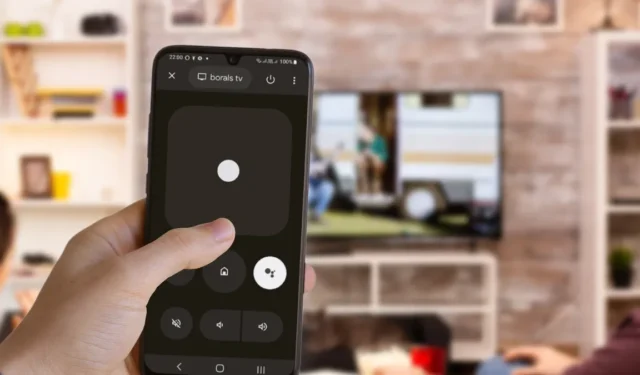
Die Verwendung der mitgelieferten Fernbedienung ist passé. Wenn Sie auf Android TV aktualisiert haben, ist es viel einfacher, ein Android-Smartphone oder -Tablet als funktionierende Fernbedienung zu verwenden. Wenn Sie bisher eine physische TV-Fernbedienung verwendet haben, dauert es nur wenige Sekunden, um dauerhaft auf das Android-Erlebnis umzuschalten. Diese Anleitung zeigt Ihnen wie.
So verwenden Sie ein Android-Telefon als Fernbedienung mit der Google TV-App
Mit jedem Android-Fernseher können Sie die Bildschirme Ihres Android-Telefons oder -Tablets verwenden, um das Erlebnis auf dem großen Bildschirm zu steuern. Während Sie einerseits das Android TV als Ausgabe für Chromecast oder Sideloading verwenden können, ermöglicht es auch, dass das primäre Eingabegerät (Ihr Telefon oder Tablet) als integrierte Fernbedienung dient.
Derzeit stellt die Google TV-App (ehemals Play TV and Movies) die primäre Methode dar, um eine Fernsteuerungskonfiguration auf Android zu ermöglichen. Wenn Sie Android 10 und höher verwenden, können Sie Google TV leicht in einer Liste der wichtigsten Google-Apps wie Gmail, Drive, Fotos, Chrome, Maps und Meet finden. Es ist wichtig, dass Sie Ihr Telefon auf die neueste Softwareversion aktualisieren.
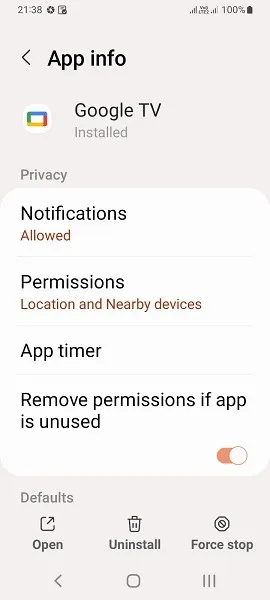
Erstellen Sie die Verbindung
- Wenn Ihr Gerät Google TV unterstützt, finden Sie eine Schaltfläche mit dem Namen „TV-Fernbedienung“, indem Sie eine einfache Suche auf Ihrem Telefon durchführen. In den neuesten Android-Versionen ist die TV-Fernbedienung als Schaltfläche auf dem Startbildschirm verfügbar.
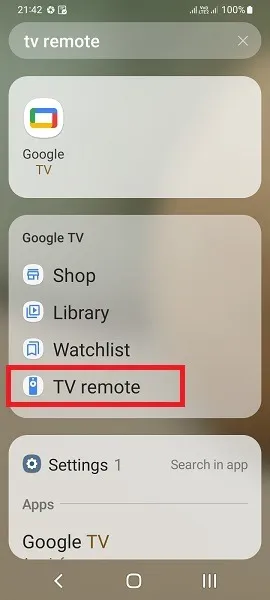
- Sobald Sie die Option ausgewählt haben, finden Sie möglicherweise nichts auf dem App-Bildschirm, bis Sie das Android TV konfiguriert haben.
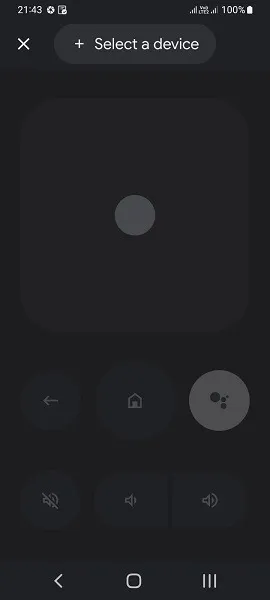
- Tippen Sie oben auf „Gerät auswählen“. Es beginnt dann mit der Suche nach verfügbaren TV-Geräten.
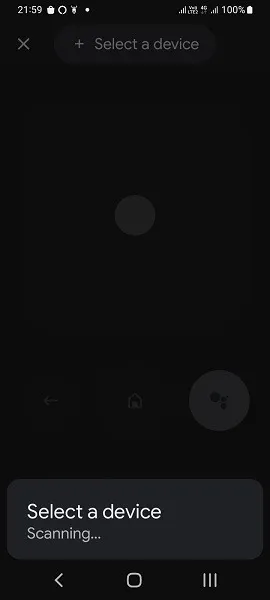
- Sobald ein Android TV erkannt wird, können Sie es im Benachrichtigungsbereich sehen. Stellen Sie sicher, dass Android TV und Telefon mit demselben Wi-Fi-Netzwerk verbunden sind.
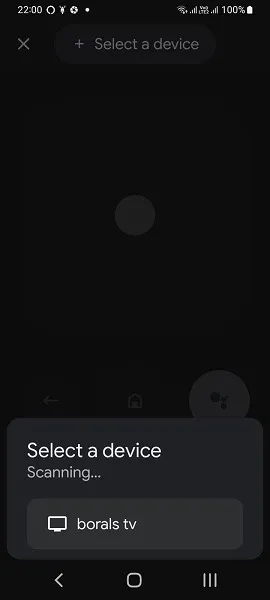
- Suchen Sie mit Ihrer physischen TV-Fernbedienung in den Android TV-Einstellungen nach einer Option namens „Apps“. Es kann bei Ihrem spezifischen TV-Modell anders platziert sein. Aber meistens ist es einfach über den Homescreen selbst zugänglich.
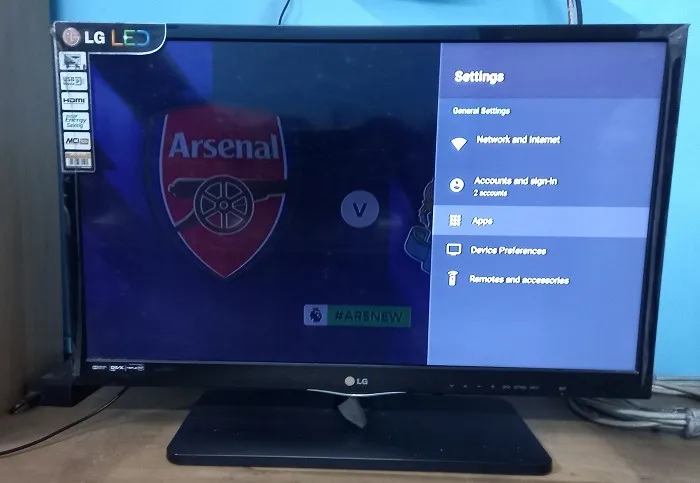
- Suchen Sie nun nach einer Option namens „Android TV Remote Service“. Es ist eine Google Play-App , die nur auf Android TV heruntergeladen werden kann. Wenn Sie diese Einstellung hier nicht sehen können, wird sie sichtbar, sobald die Kopplung hergestellt ist.
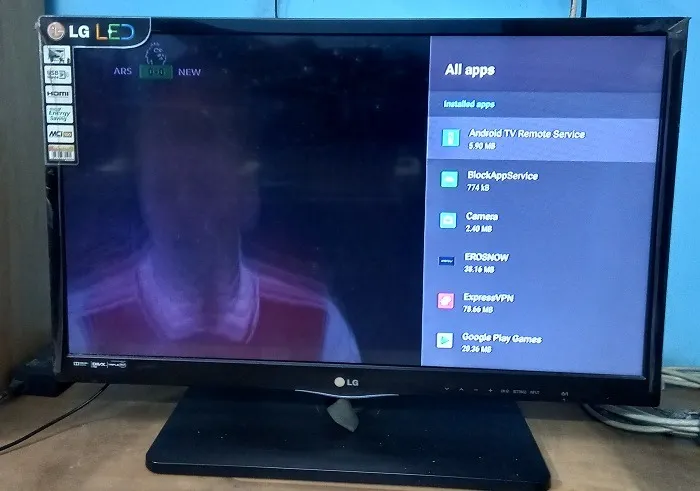
- Wenn Ihr Kabelanbieter oder TV-Hersteller eine andere App verwendet, behalten Sie diese im Auge. Wenn Sie die Verbindung über einen Amazon Fire Stick herstellen, finden Sie die entsprechenden TV-Remote-Apps im Amazon App Store.
- Warten Sie, bis sich die Google TV-Fernbedienungs-App auf Ihrem Telefon mit dem Fernsehbildschirm verbunden hat.
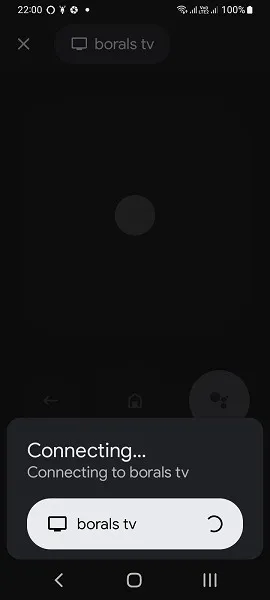
- In vielen Fällen wird die Kopplung erst hergestellt, nachdem eine bestätigte Gerätekopplungsanfrage gestellt wurde. Dies würde einen sechsstelligen Code auf Ihrem Bildschirm anzeigen.
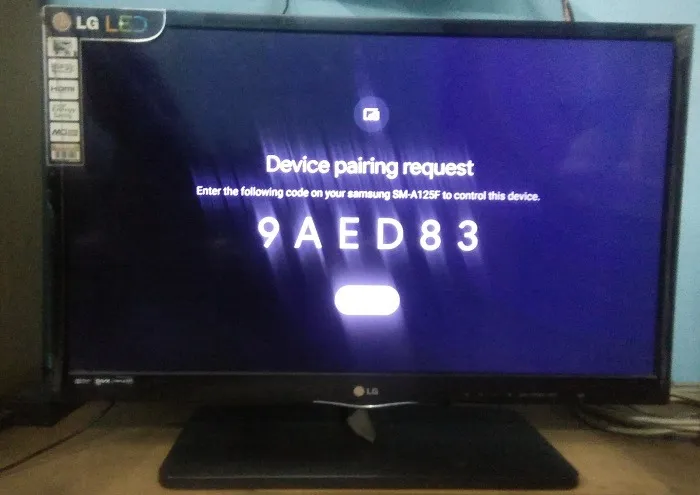
- Geben Sie den Kopplungscode auf Ihrem Mobilgerät ein, um die beiden zu koppeln.
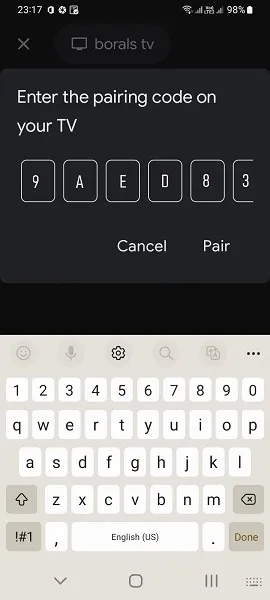
- Sie sollten eine kurze Benachrichtigung sehen, dass die Android-Fernbedienung mit Ihrem Fernseher verbunden ist, oder das Symbol für Ihr TV-Modell, das in der App angezeigt wird.
Verwenden Sie Ihr Android als Fernbedienung
- Suchen Sie nach einem großen „magischen Knopf“ in der Mitte. Sie können mit Ihrem Finger nach links/rechts oder oben/unten streichen, um beispielsweise Kanäle zu wechseln oder durch Optionen zu navigieren. Dies hilft Ihnen, wie ein Profi auf Ihrem Fernseher zu navigieren, insbesondere bei häufig verwendeten Optionen auf Ihrem Bildschirm.
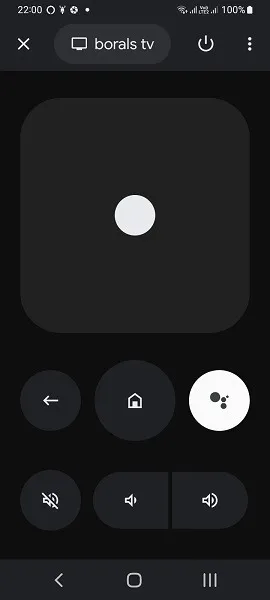
- Wenn Sie kein Fan von „Swiping“ sind, klicken Sie auf die drei Punkte oben rechts und wählen Sie ein „D-Pad-Steuerelement“. Es soll Ihrer TV-Fernbedienung ähneln.
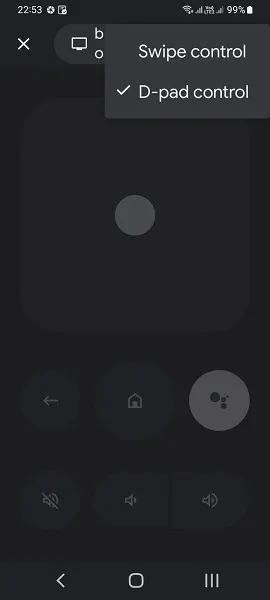
- Abgesehen von den Wisch- und D-Pad-Steuerelementen für die Navigation (in der Mitte) gibt es die reguläre Gruppe: Lauter- und Leiser-Tasten, Stopp, Pause, Stumm und eine Ein- / Aus-Taste.
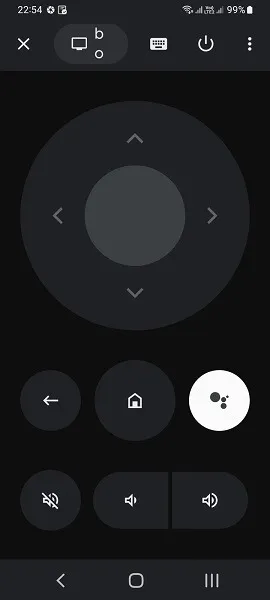
- Wenn Sie YouTube oder Netflix auf Ihrem Android TV ansehen, müssen Sie etwas eingeben, um zu suchen. Die Google TV Remote App verfügt zu diesem Zweck über eine funktionale Tastatur.
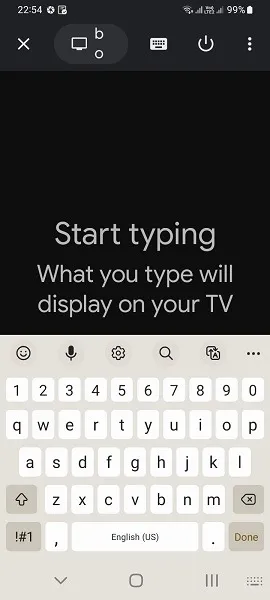
- Was auch immer Sie in die TV-App eingeben, wird auf dem großen Bildschirm angezeigt. Damit haben wir alles vervollständigt, was Sie über die Verwendung dieser bemerkenswert praktischen Android-Funktion wissen müssen.
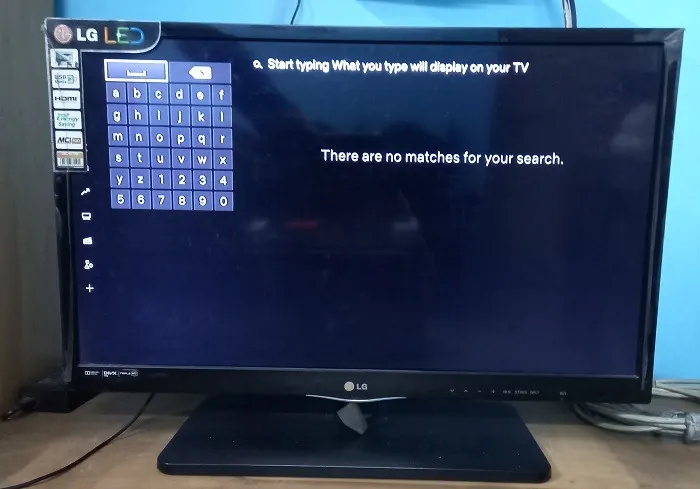
So verwenden Sie ein Android-Telefon als Fernbedienung für bestimmte TV-Modelle
Unterstützt Ihr Android-Telefon die neuesten Android TV-Versionen nicht? In diesem Fall kann Google TV nicht sofort wiedergegeben werden. Das Gute ist, dass es bei Google Play viele Remote-Apps von Drittanbietern gibt, die speziell für solche Situationen entwickelt wurden.
- Überprüfen Sie zuerst das Remote-Gerät Ihres Fernsehgeräts. Suchen Sie nach dem Hersteller, dem Modellnamen und anderen spezifischen Informationen, die Sie finden können.
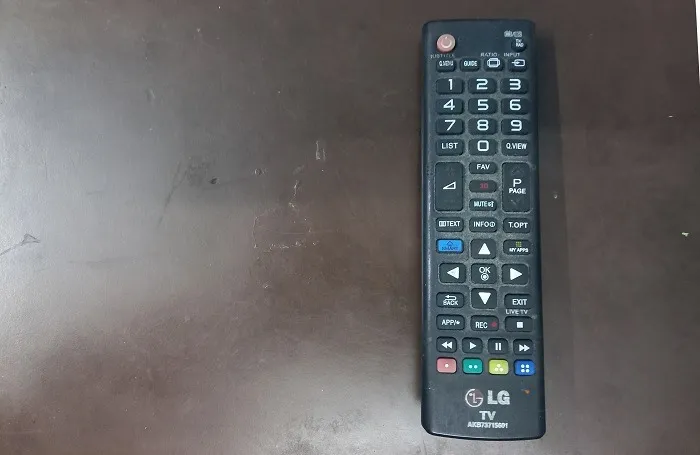
- Versuchen Sie, bei Google Play nach Remote- oder ähnlichen Apps zu suchen, die mit dem jeweiligen Hersteller Ihres Fernsehgeräts verbunden sind. Sie werden am ehesten ohne Interferenzprobleme funktionieren.
Einige der TV-Remote-Apps, die Sie für Ihr spezifisches Gerät in Betracht ziehen sollten, sind unten aufgeführt.
- LG TV Universal Remote : Infrarot-Fernbedienung für alle LG-Geräte .
- Samsung Smart Things : Abgesehen vom Fernseher steuert es auch viele andere Remote-Geräte wie intelligente Lautsprecher, intelligente Geräte, Nest und mehr.
- Panasonic TV Remote : die offizielle Panasonic TV-Fernbedienung für alle Panasonic-Modelle.
- RoByte : die am häufigsten heruntergeladene TV-Fernbedienungs-App für Roku TV .
Nicht alle TV-Remote-Apps funktionieren für Ihr Fernsehmodell gleich gut, daher müssen Sie ein wenig herumprobieren. Hier sind die Universalfernbedienungen sehr praktisch, da sie problemlos mit einer Reihe von Modellen arbeiten können.
Steuern Sie Ihr Android TV mit einer Drittanbieter-App
- Für diese Demo verwenden wir eine App namens Universal TV Remote Control (oder Unimote) von SensusTech. Es funktioniert sehr gut mit einer Vielzahl von Modellen, darunter Sony, Samsung, LG, Fire TV, Roku und viele mehr. Ärgerlich an dieser App ist die unbegrenzte Werbung. Trotzdem würde diese App immer noch helfen zu erklären, wie eine Universalfernbedienung aussieht.
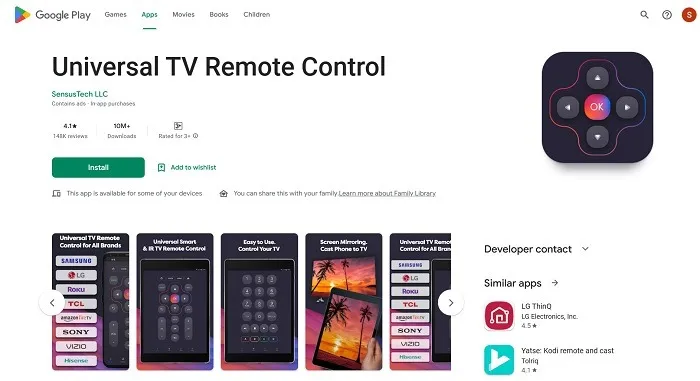
- Nachdem Sie die App heruntergeladen und installiert haben, können Sie Ihr spezifisches TV-Modell im Hauptmenü hervorgehoben sehen. Sie müssen dasselbe Wi-Fi-Netzwerk für das Android-Telefon oder -Tablet und den Fernseher haben, um eine erfolgreiche Verbindung herzustellen. Es kann auch an einem mobilen Hotspot funktionieren, aber es ist ratsam, Ihr Hotspot-Gerät immer eingeschaltet zu lassen.
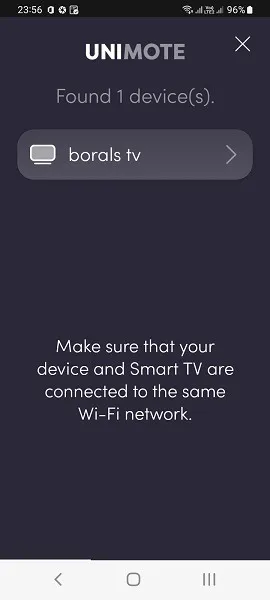
- Wenn Sie einen Code sehen, der auf dem Bildschirm herumschwebt, müssen Sie diesen auf Ihrem Telefon oder Tablet erneut eingeben.
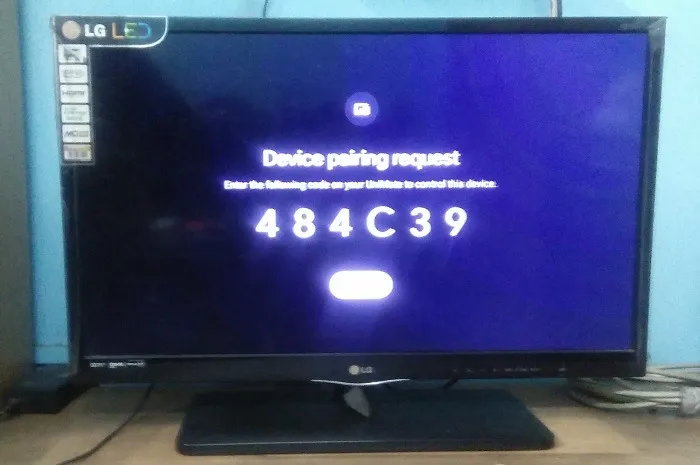
- Geben Sie den genauen Kopplungscode von Ihrem Fernseher ein, um Zugriff auf die universelle Fernbedienungs-App zu erhalten. Wenn Sie einen Fehler machen, werden Sie aufgefordert, den Code erneut einzugeben.
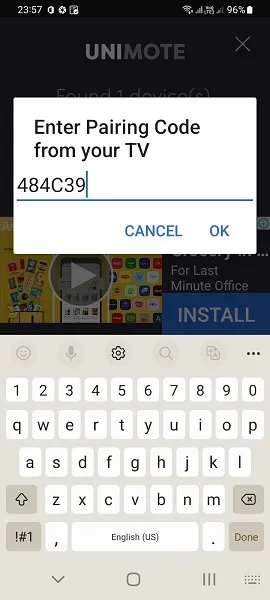
- Im Vergleich zur Google TV-Fernbedienungs-App verfügt die Universal-Fernbedienungs-App Unimote von SensusTech über ein verbessertes und natürlicheres Menü mit einem speziellen TV-Guide, HDMI und anderen Funktionen.
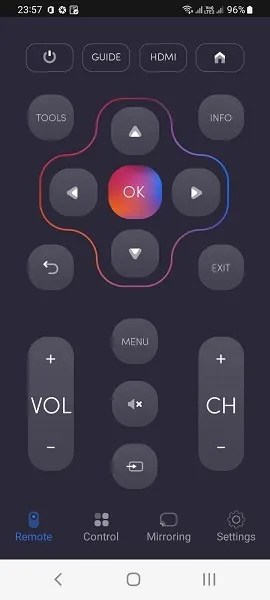
Häufig gestellte Fragen
Was ist eine Infrarot-Fernbedienung für Android TV?
Die Infrarot-Fernbedienung (IR) ist eine neueste Technologie, die ein Signal namens Infrarotstrahler verwendet, um Ihr Fernsehgerät zu steuern. Möglicherweise haben Sie ein blaues Licht bemerkt, das an der Set-Top-Box oder anderen Kabelverbindungen angezeigt wird. Infrarot-Apps (IR) auf Ihrem Telefon oder Tablet steuern diese Geräte.
Gibt es Fernbedienungs-Apps für Nicht-Smart-TVs?
Ja, selbst wenn Sie ein älteres Nicht-Smart-TV haben, können Sie es mit einer Android TV-Remote-App verbinden, vorausgesetzt, Ihr Kabelanbieter (oder Besitzer einer Set-Top-Box) hat Google Play-Zugriff auf Ihr monatliches Fernsehabonnement konfiguriert. Die universelle Fernbedienungs-App Unimote von SensusTech funktioniert mit relativ älteren TV-Modellen und ist eine der am häufigsten heruntergeladenen TV-Fernbedienungs-Apps bei Google Play.
Warum funktioniert die Google TV Remote App nicht?
Wenn die Google TV-Remote-App auf Ihrem Fernsehgerät nicht funktioniert, bedeutet dies, dass Sie nicht die neueste Version der App auf Ihrem Eingabegerät (Telefon oder Tablet) installiert haben. Stellen Sie sicher, dass Ihr Android TV mindestens über Android Remote Service verfügt Version 5.0 oder höher. Ihr Android-Smartphone oder -Tablet sollte mindestens Android 10 und höher unterstützen.
Warum trennt mein Google TV ständig die Verbindung zum WLAN?
Wenn Ihre Google TV-App weiterhin die Verbindung zum WLAN-Netzwerk auf Ihrem Fernseher trennt, müssen Sie eine erfolgreiche WLAN-Kopplung zwischen Ihrem Router und der Remote-App erstellen. Wenn das Problem weiterhin besteht, liegt das Problem bei Ihrem Fernsehgerät. Wir haben eine Reihe von Schritten zur Fehlerbehebung, um Verbindungsprobleme zwischen einem Android-Fernseher und der Wi-Fi-Quelle zu beheben.
Bildnachweis: DCStudio über Freepik . Alle Screenshots von Sayak Boral.



Schreibe einen Kommentar